Win10专业版中屏幕快照自动上传OneDrive的关闭技巧!
Windows 10是美国微软公司研发的跨平台及设备应用的操作系统。是微软发布的最后一个独立Windows版本。Windows 10共有7个发行版本,分别面向不同用户和设备。截止至2018年3月7日,Windows 10正式版已更新至秋季创意者10.0.16299.309版本,预览版已更新至春季创意者10.0.17120版本
在win10专业版操作系统中,我们按下PrintScreen 或 Alt + PrintScreen 会将整个屏幕截图下来保存到本地图库中。但是,如果你当前有在使用OneDrive功能,在我们使用PrintScreen 截屏的时候会自动将该截屏图片上传到OneDrive云存储中,该如何将其关闭呢?在本文中win10之家在本文中给大家介绍下关闭屏幕快照自动上传OneDrive的操作方法。
win10专业版屏幕快照自动上传OneDrive的关闭方法:
1、在任务栏的“白云”形状轮廓的 OneDrive 图标上单击右键,在弹出的菜单中点选 “设置”菜单;
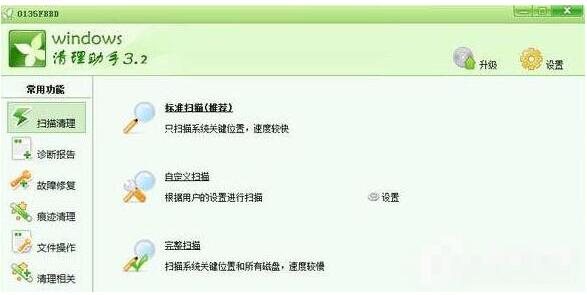
2、在打开的 Microsoft OneDrive 窗口中,单击“自动保存”选项卡,取消其中的自动我捕获的屏幕截图保存到 OneDrive”复选框,点击确定即可。
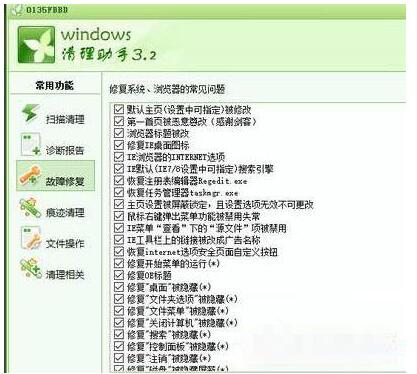
如果你不想关闭该功能,只想关闭任务栏的“快照已保存”提示的话,可以单击“开始”——所有应用——“W”字母分类——Windows 附件,点击“屏幕截图”工具;
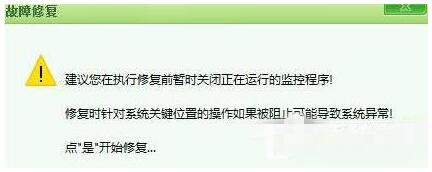
使用该工具截取屏幕,OneDrive 将不会弹出“已保存屏幕截图”的提示了!
以上就是win10专业版屏幕快照自动上传OneDrive的关闭方法!
新技术融合:在易用性、安全性等方面进行了深入的改进与优化。针对云服务、智能移动设备、自然人机交互等新技术进行融合。Windows 10所新增的Windows Hello功能将带来一系列对于生物识别技术的支持。除了常见的指纹扫描之外,系统还能通过面部或虹膜扫描来让你进行登入。当然,你需要使用新的3D红外摄像头来获取到这些新功能。